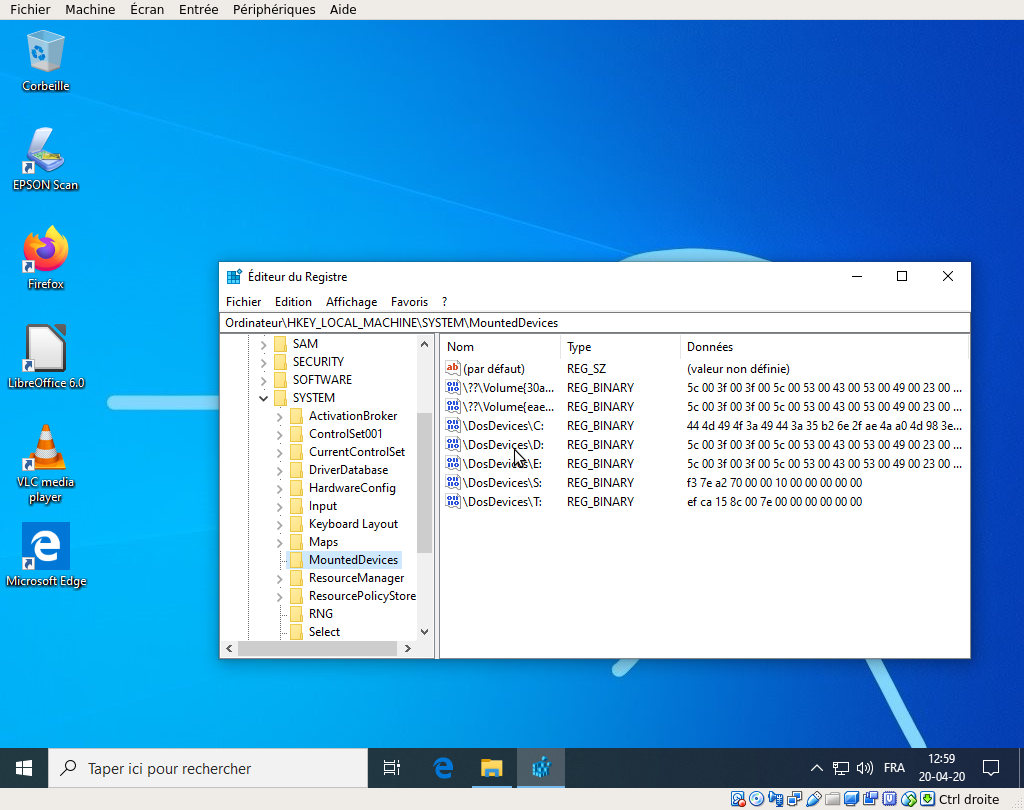J'ai d'abord fait du repérage de mes disques en ouvrant le capot de la machine . Je m'étais trompé la 1ière fois de disque en inversant les câbles SATA .jjcojax a écrit :Bonjour,
Je te redemande 2 choses.
Changer le nom du dossier BOOT sur ta partition DATA1 (c'est ce qui parasite tes mises à jour et des autres qui ont ce problème)
Mettre le disque SSD comme premier disque (disk 0) ou déconnecter le disque qui comporte la partition DATA1
Si cela ne va pas, revient, il est possible de réparer le démarrage pour que ton SSD soit autonome (comme si il était le seul disque) Bootrec via Microsoft
---
Le dossier \Boot qui est celui de ton SSD se trouve dans la 1ere partition de ce disque (actuellement ton F:) (qui est marquée active = celle que contient le début du démarrage) (normalement, c'est caché et sans lettre de lecteur)
Le dossier \boot dans C:\Windows est un autres qui a une autre fonction (copie des fichiers de démarrage)
---
Pour une installation ordinaire pour un disque MBR, le contenu de cette partition n'est pas vide, mais contient
jjcojax
Cette fois c'est fait .
La première chose que j'ai faite c'est de débrancher l'alimentation et le câble SATA du disque data D ( sur le quel il y avait des dossiers boot ...., donc pas eu besoin de renommer ces dossiers ) .
Le PC a démarré normalement . Le disque 0 est bien le SSD disque système .
Je l'ai éteins et rallumé , aucun problème .
J'ai fait des copies d'écran pour la gestion des disques et des diskpart . Tout semble correct à part la partition F de mon SSD qui est visible et que je n'ai pas encore réglée
Tout semble correct .
Ensuite
J'ai téléchargé la dernière mise à jour windows update ( KB 454 9951 et KB 453 7572 ) mais celles-ci ne sont pas installées . J'ai eu droit aux 3 boots avec écran bleu , message m'informant qu'un périphérique n'était pas connecté ou inaccessible ( même capture qu'on peut voir au début du thread ) puis le cycle habituel de l'annulation des mises à jour etc...
C'est à n' y rien comprendre . A part comme disait jjcojax , refaire le boot . Mais est-ce la solution puisqu'il n' y a plus d'interférence entre les disques C et D ), que le PC démarre bien sur le disque C , que Windows fonctionne ....
Tout ça n'est pas très encourageant .
Bonne journée